Po spuštění aplikace Microsoft PowerPoint se ve výchozím nastavení v levém panelu zobrazují náhledy snímků. PowerPoint však nabízí možnost tyto náhledy skrýt, zobrazit, nebo dokonce měnit jejich velikost. Následující návod vám ukáže, jak na to.
Práce s náhledy snímků
Každý uživatel má svůj vlastní styl práce. Někteří dávají přednost ponechání náhledů snímků, protože je to užitečné pro orientaci v prezentaci nebo pro snadný přechod mezi jednotlivými snímky při úpravách. Jiným však mohou připadat rušivé, a proto by je rádi skryli nebo zmenšili jejich velikost. Obě možnosti jsou poměrně snadno dosažitelné.
Spusťte aplikaci PowerPoint. Ve výchozím nastavení byste měli být v zobrazení „Normální“. Pokud tomu tak není, přejděte na kartu „Zobrazit“ a klikněte na tlačítko „Normální“.
V normálním zobrazení se náhledy snímků zobrazují na levé straně okna.
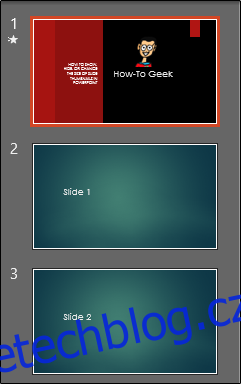
Pro zmenšení náhledů klikněte na oddělovač a přetáhněte jej směrem doleva.
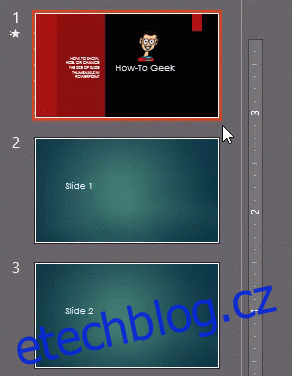
Čím více budete oddělovač táhnout doleva, tím menší náhledy budou. Chcete-li náhledy zcela skrýt, přetáhněte oddělovač doleva, dokud nezmizí.
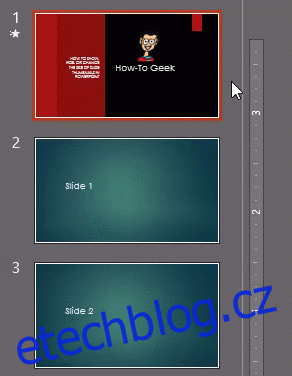
Pokud jste náhledy skryli, ale chcete je znovu zobrazit, klikněte na šipku nad „Náhledy“ na levé straně.
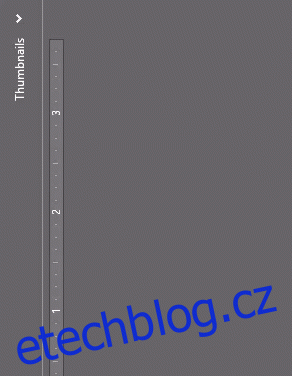
Pro zvětšení náhledů klikněte na oddělovač a přetáhněte jej směrem doprava.
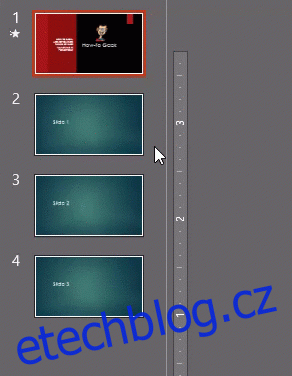
Dalším rychlým způsobem, jak změnit velikost náhledů, je umístit kurzor myši na panel náhledů a poté, při stisknuté klávese Ctrl, otáčet kolečkem myši. Touto metodou však nelze náhledy zcela skrýt.
Změna výchozího zobrazení PowerPointu
Pokud při práci v PowerPointu často skrýváte náhledy snímků, můžete zvážit změnu výchozího zobrazení, ve kterém se aplikace spouští.
Pro provedení této změny přejděte na kartu „Soubor“ a poté v dolní části levého panelu vyberte „Možnosti“.
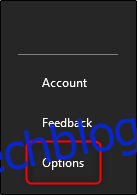
Zobrazí se okno „Možnosti aplikace PowerPoint“. Zde vyberte „Upřesnit“.
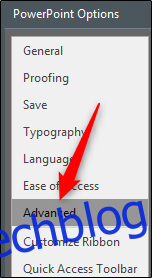
Sjeďte dolů do sekce „Zobrazení“ a poté klikněte na šipku vedle „Otevřít všechny dokumenty pomocí tohoto zobrazení“, aby se zobrazily možnosti z nabídky.
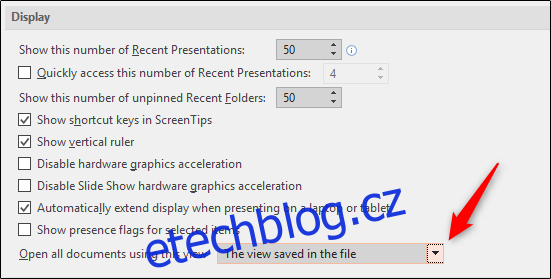
V nabídce vyberte styl zobrazení, který chcete používat jako výchozí. K dispozici je několik různých možností, některé z nich náhledy snímků nezahrnují.
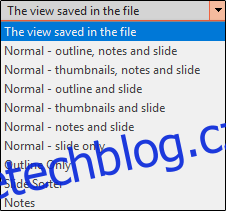
Nakonec klikněte na „OK“ pro potvrzení změny. PowerPoint se při příštím spuštění otevře ve vybraném stylu zobrazení.